Вирусы под Android

Вирус — ужасное слово не только для человеческого здоровья, но и для благополучной работы вашего девайса. Хотя, нежелательный перевод ваших средств на чужой счет, плохо скажется скорее на вашем здоровье, чем на работе смартфона. Самые опасные вирусы, работающие под Android, чаще всего настроены именно на похищение данных и утечку информации.
Самый популярный и опасный вирус для системы Android считается BaseBridge, он попадает в устройства при помощи уже зараженных приложений из маркетплейсов. По статистике, система Android чаще всего подвержена вирусным атакам. От работников IT сферы можно часто услышать разговор о Троянах, что это такое и с чем его едят обычным людям непонятно. RAT-трояны опасный и убийственный червячок, точнее крыса, так программисты зовут это вирус, в переводе с английского. Но на самом деле такое название появилось от сокращения Remote Administration Tool (инструмент для удаленного администрирования). С помощью такого вируса появляется возможность удаленно зайти на устройство, смотреть что есть на экране и даже полноценно управлять содержимым. Изначально RAT был придуман для тех поддержки, ведь помочь разобраться удаленно гораздо легче, когда есть доступ к управлению устройством, специалисты этим очень успешно используют. Но злоумышленники не дремлют, Трояны отличное средство шпионажа и воровства. Более современные версии RAT-трояна умеют даже делать снимки камерой и записывать звук в нужный момент, а так же крадут пароли от домашних сетей с привязкой к местоположению, тут уж никакие данные не спасешь.
Как создать аккаунт Google на смартфоне
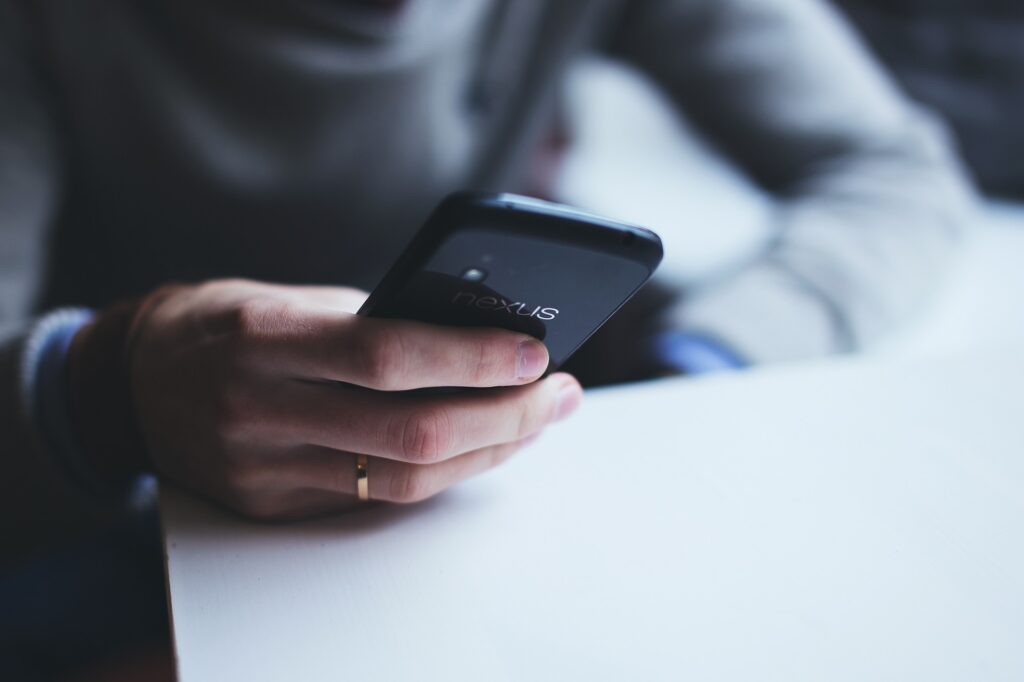
Во время приобретения смартфона вам предложат помощь в регистрации на Google. Но если жалко отдавать деньги за эту услугу, можно самим создать учетную запись для доступа к сервисам от американской компании. Ниже рассказывается о том, как выполнить такую операцию на компьютере и смартфоне, а также зачем нужен созданный профиль.
Зачем необходима учетная запись в Google
Получаемый от корпорации Google аккаунт предоставляет доступ к:
- больше 1 500 000 приложений для мобильной платформы Android с возможностью их обновления после выпуска актуальных версий,
- всем сервисам компании без создания отдельных учеток. Например, для авторизации в You Tube либо Google Drive достаточно напечатать логин с паролем от электронной почты Gmail,
- собственному ящику Gmail для чтения написания и мгновенной отправки электронных писем,
- автоматической синхронизации контактов, чтобы телефонная книга была доступной с любого аппарата.
Как зарегистрироваться в Гугл на смартфоне Android
Регистрация учетной записи Google во многом идентична созданию электронного ящика в почтовике Gmail от этой компании. Поэтому для выполнения этой процедуры на мобильном устройстве:
- Откройте окно с пунктами для настройки Андроида. Это кнопка со значком шестеренки. Этот инструмент можно найти на главном дисплее или наверху шторки с популярными функциями. А названия пунктов меню отличается в зависимости от установленной на аппарате оболочки.
- Отыщите называющийся «Аккаунтами» пункт, который содержит перечень подключенных к гаджету профилей. Там могут находиться учетки, если вы прежде входили в Фейсбук и остальные сервисы. Независимо от присутствия профилей, на верхней стороне есть кнопка добавления аккаунта. Но в некоторых вариантах оболочек ее можно обнаружить внизу.
- Сделайте щелчок по упомянутой кнопке, чтобы система показала перечень доступных к привязке аккаунтов, и выберите вариант Google. После этого действия поступит предложение об авторизации имеющегося профиля. Если вы прежде не пользовались гугловскими сервисами, нажмите на кнопку создания аккаунта. Она имеется внизу левого угла на дисплее.
- На первом шаге Android предложит в соответствующие поля вписать имя и фамилию. Предоставив эти сведения на русском или английском языке, кликните кнопку продолжения. В следующей форме укажите официальный год, месяц и день своего появления на свет. Ведь учетные записи Google Play запрещено делать людям младше тринадцати лет. Ниже имеются поля, предлагающие указать пол. На выбор дается мужской, женский, неизвестный и собственный вариант.
- Когда вы нажмете кнопку продолжения, на следующем этапе регистрации в Google потребуется сформировать персональный идентификатор. Он же является логином и частью адреса электронной почты. Здесь Андроид предложит написать два автоматически сформированных из предоставленной информации варианта. Если ни один вариант не подходит, выберите «Создать собственный адрес Gmail».
